Installera PCIe-kort i din Mac Pro (2019)
Läs mer om PCIe-kortplatserna på din Mac Pro (2019) och hur du installerar fler kort.
Kortets kapacitet och storlek
Mac Pro har åtta PCIe x16*-kortplatser som klarar många olika typer av PCIe-kort:
Plats 1: upp till x16 banor (dubbel bredd)
Plats 2: upp till x8 banor (dubbel bredd)
Plats 3: upp till x16 banor (dubbel bredd)
Plats 4: upp till x16 banor (dubbel bredd)
Plats 5: upp till x16 banor (dubbel bredd)
Plats 6: upp till x8 banor (dubbel bredd)
Plats 7: upp till x8 banor (dubbel bredd)
Plats 8: upp till x4 banor (halv bredd)
Plats 8 är x4.
Mac Pro Expansion-moduler (MPX) kan använda två platser var i plats 1–2 och 3–4. Mac Pro levereras med Apple I/O-kortet förinstallerat på plats 8. Det har två Thunderbolt 3-portar, två usb-A-portar och ett 3,5 mm hörlursuttag. Läs om PCIe-kort som du kan installera i din Mac Pro (2019).
Kontrollera tillgängliga platser
Kontrollera statusen för varje plats genom att välja Apple-menyn > Om den här datorn och sedan klicka på fliken PCI-kort.
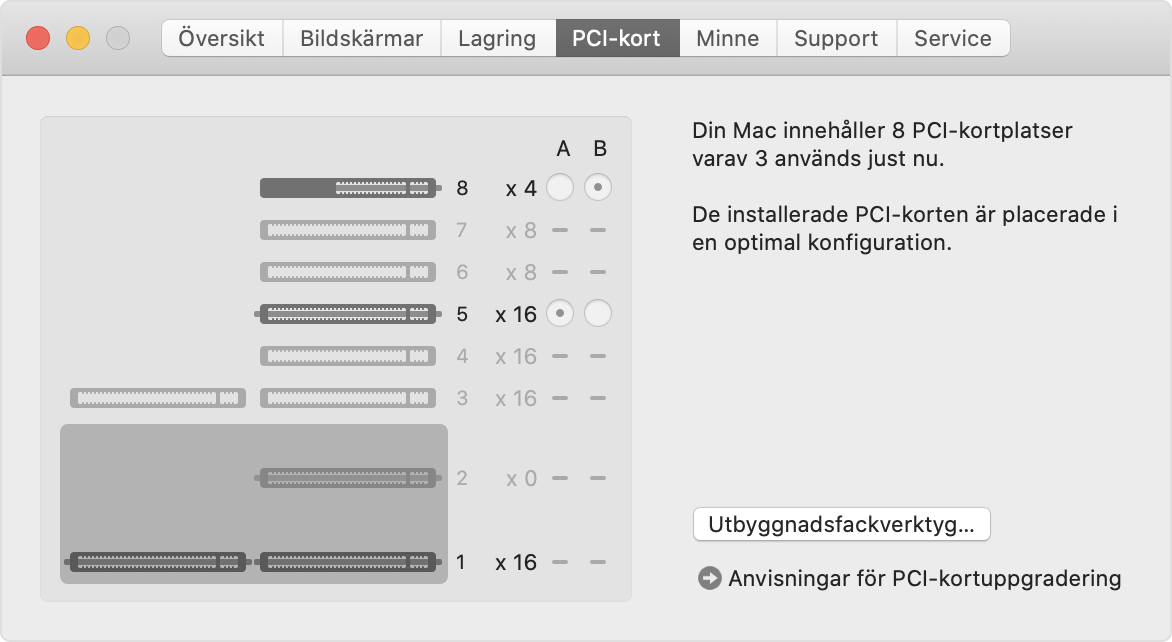
Som standard balanserar Mac Pro automatiskt bandbredden mellan alla kort i de två PCIe-poolerna. Du kan ändra pooltilldelningen manuellt med Utbyggnadsplatsverktyg.
Om du installerar två Radeon Pro Vega II MPX-moduler kan du koppla ihop dem med Infinity Fabric Link. Läs om hur du ansluter två Radeon Pro Vega II MPX-moduler.
Installera PCIe-kort
Läs om hur du tar bort höljet eller det övre höljet på Mac Pro och installerar ett PCIe-kort.
Ta bort höljet eller det övre höljet igen
Följ anvisningarna för att ta bort höljet på en Mac Pro (2019) eller det övre höljet på en Mac Pro (rack, 2019).
Mac Pro (2019)
Vänta ungefär 5–10 minuter på att datorn kallnar.
Koppla ur alla kablar från datorn förutom nätkabeln.
Vidrör metallhöljet utanpå Mac Pro-datorn för att ladda ur eventuell statisk elektricitet och koppla sedan ur strömsladden.
Se alltid till att ladda ur eventuell statisk elektricitet innan du vidrör delar eller installerar komponenter inuti din Mac Pro. Du kan undvika att skapa statisk elektricitet genom att låta bli att gå omkring i rummet tills du har avslutat installationen av korten och skjutit tillbaka höljet på datorn.
Fäll upp spärren och vrid sedan åt vänster för att låsa upp höljet.

Lyft höljet rakt uppåt och från Mac Pro. Lägg det försiktigt åt sidan.
Mac Pro won't turn on when its cover is removed.

Mac Pro (rack, 2019)
Vänta ungefär 5–10 minuter på att datorn kallnar.
Koppla ur alla kablar från datorn förutom nätkabeln.
Vidrör metallhöljet utanpå Mac Pro-datorn för att ladda ur eventuell statisk elektricitet och koppla sedan ur strömsladden.
Se alltid till att ladda ur eventuell statisk elektricitet innan du vidrör delar eller installerar komponenter inuti din Mac Pro. Du kan undvika att skapa statisk elektricitet genom att låta bli att gå omkring i rummet tills du har avslutat installationen av korten och skjutit tillbaka det övre höljet på datorn.
Flytta det övre höljets frigöringsspärrar till upplåst läge, lyft upp det övre höljet och dra bort det från den främre plattan. Lägg det sedan åt sidan.

Installera ett PCIe-kort
Dra låset till olåst position.
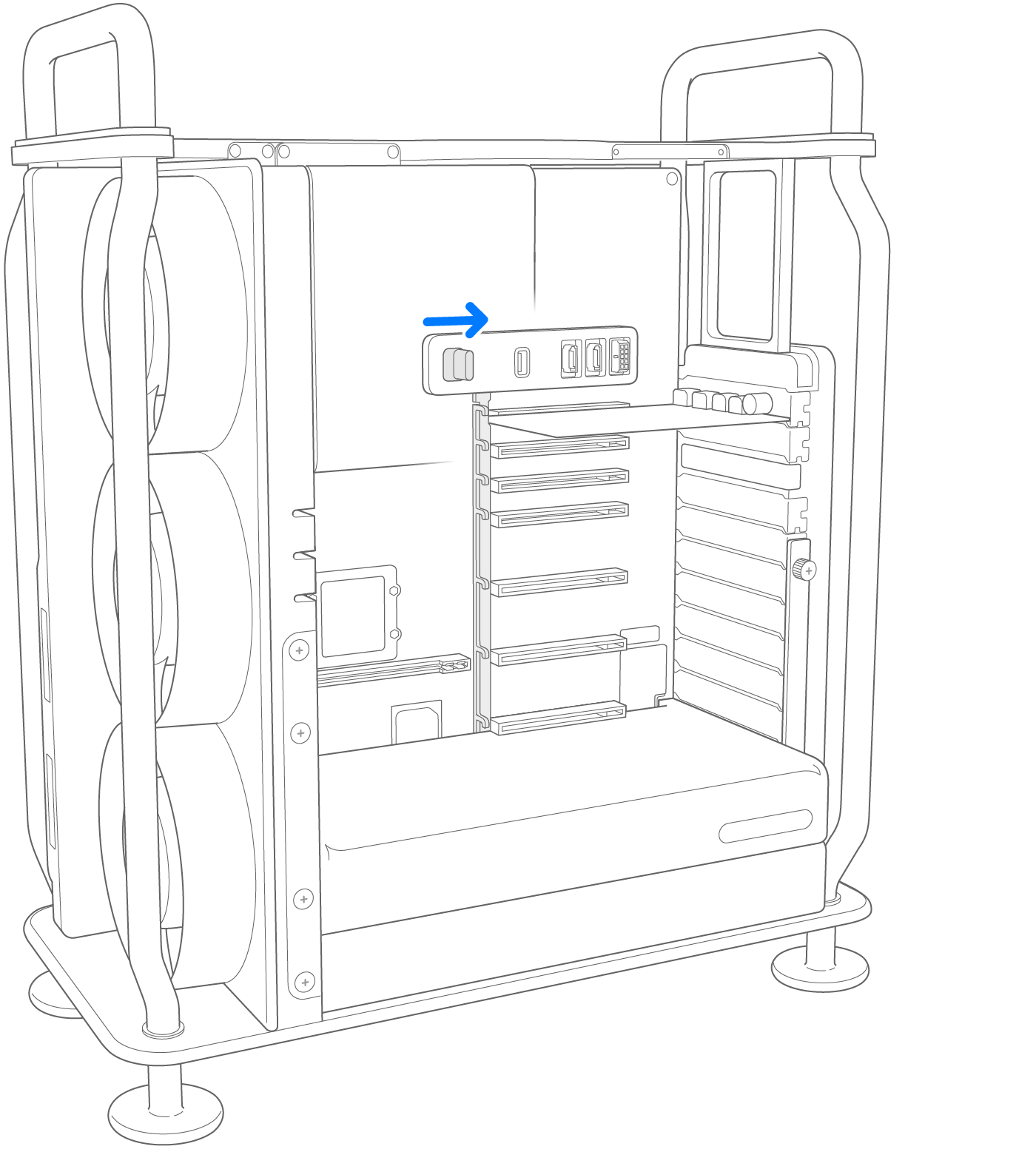
Skruva loss och ta bort fästen och höljen som täcker de platser där du vill installera ditt kort med en stjärnskruvmejsel.
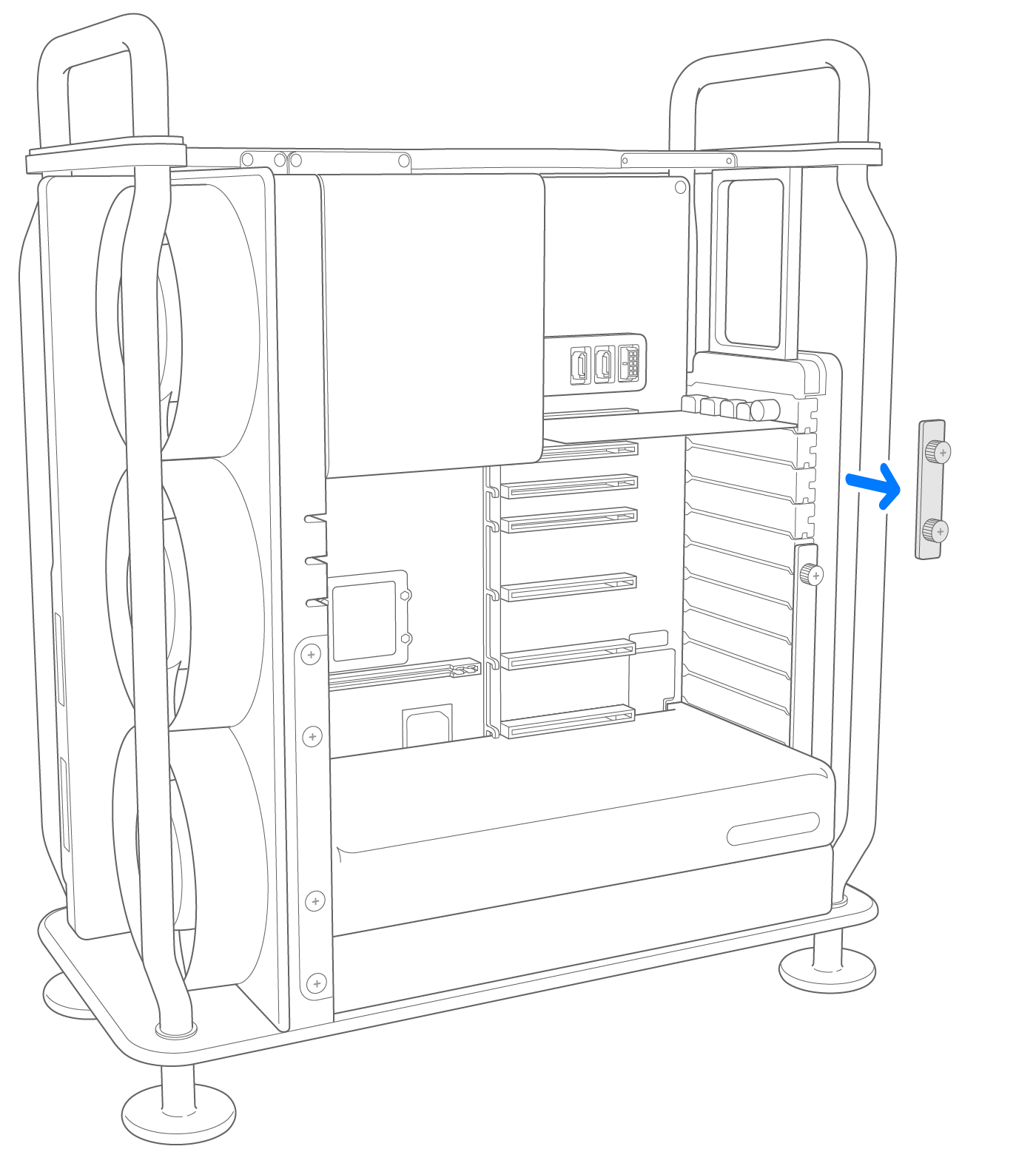
Ta ditt nya kort ur antistatpåsen och håll det i hörnen. Vidrör inte guldkontakterna eller komponenterna på kortet.
Använd endast PCIe-moduler med säkerhetscertifiering (CSA, UL eller motsvarande) som uttryckligen anger att de följer branschens standardspecifikationer för PCIe-kort. Icke-certifierade moduler som följer standarden kanske inte håller strömkällor åtskilda, vilket leder till brandrisk.
Kontrollera att kortstiften är i linje med kortplatsen när du placerar kortet i PCIe-platsen.
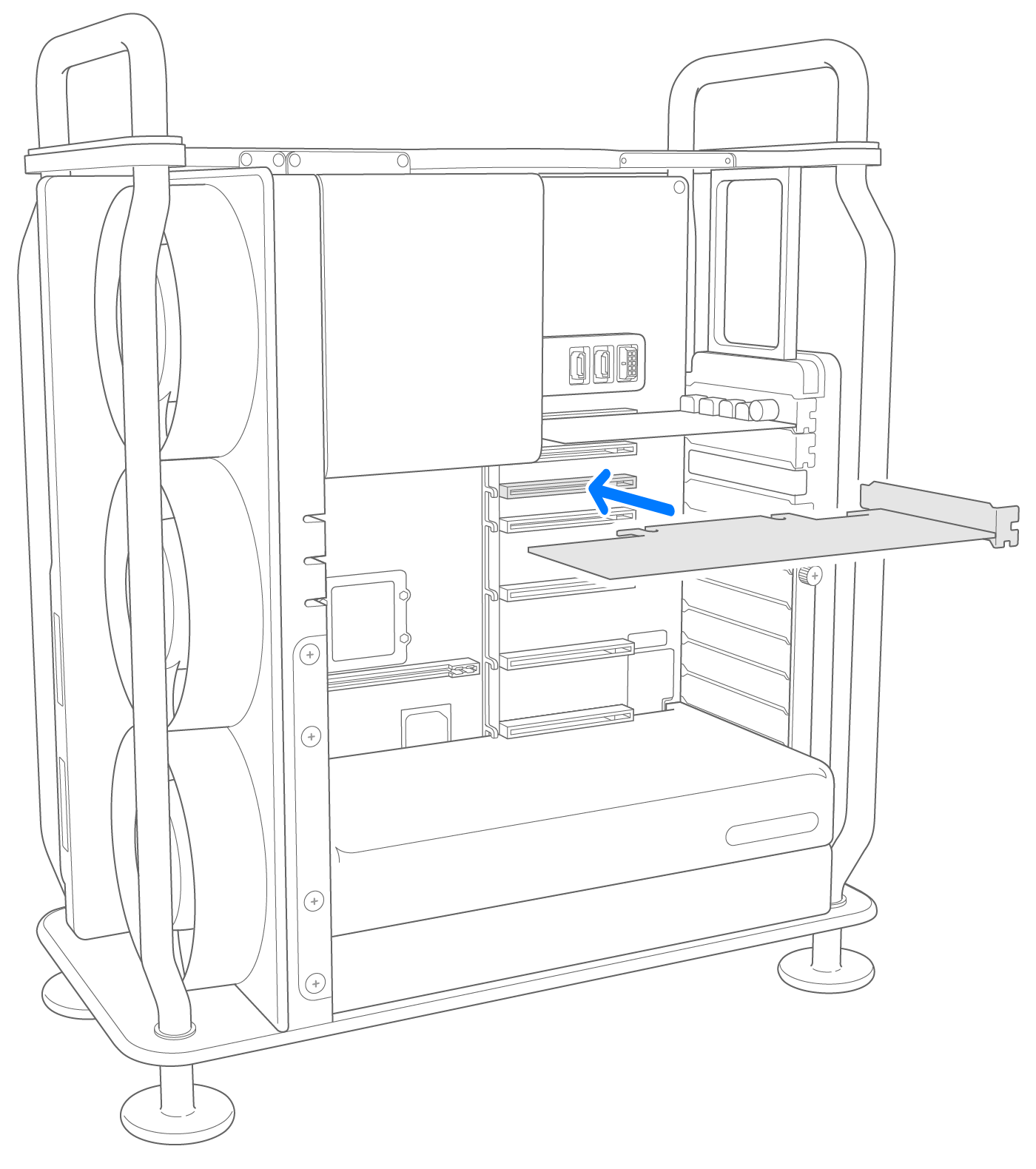
Dra låset till låst position.
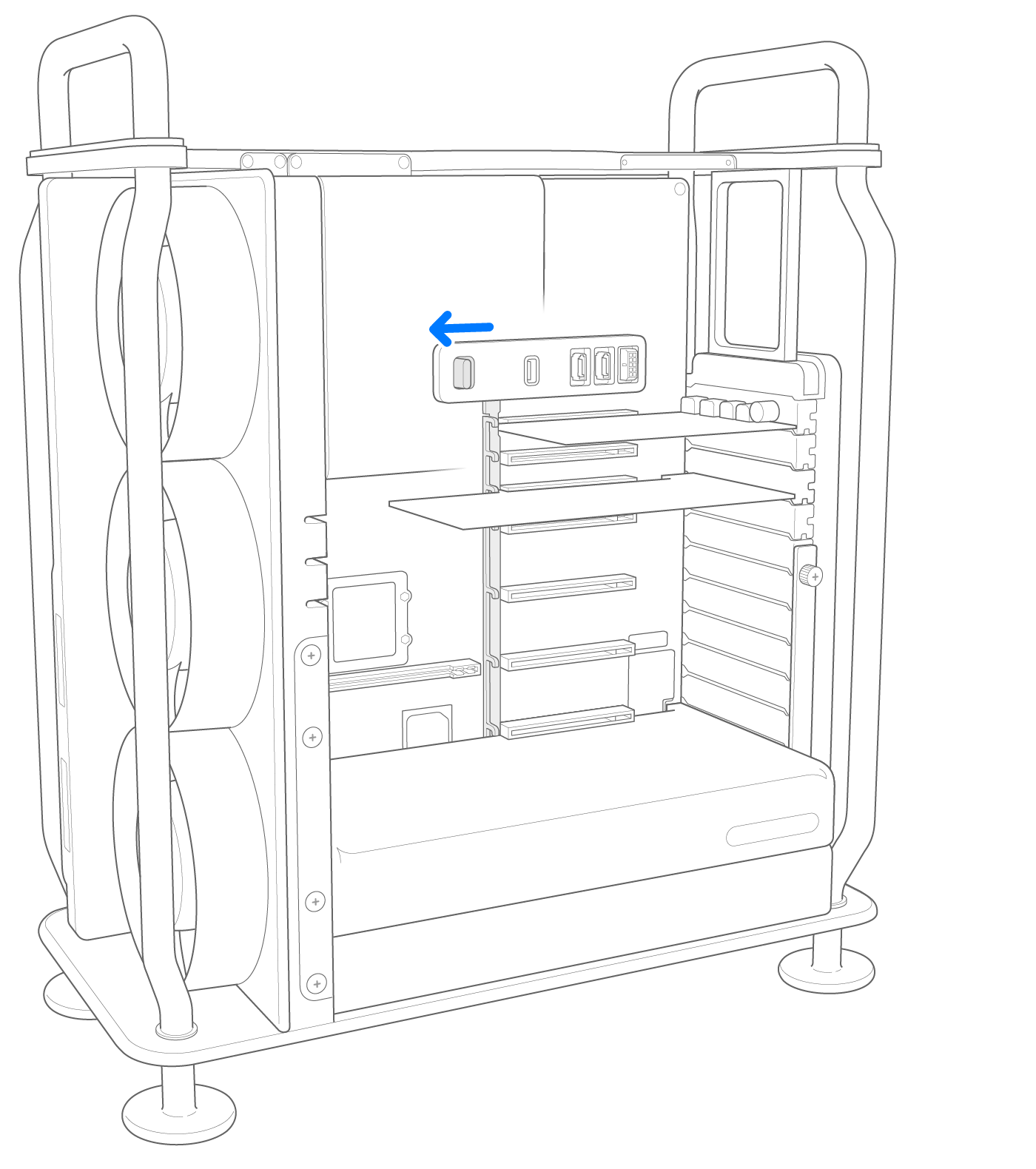
Installera om eventuella sidfästen som du tog bort och dra åt skruvarna på fästet.
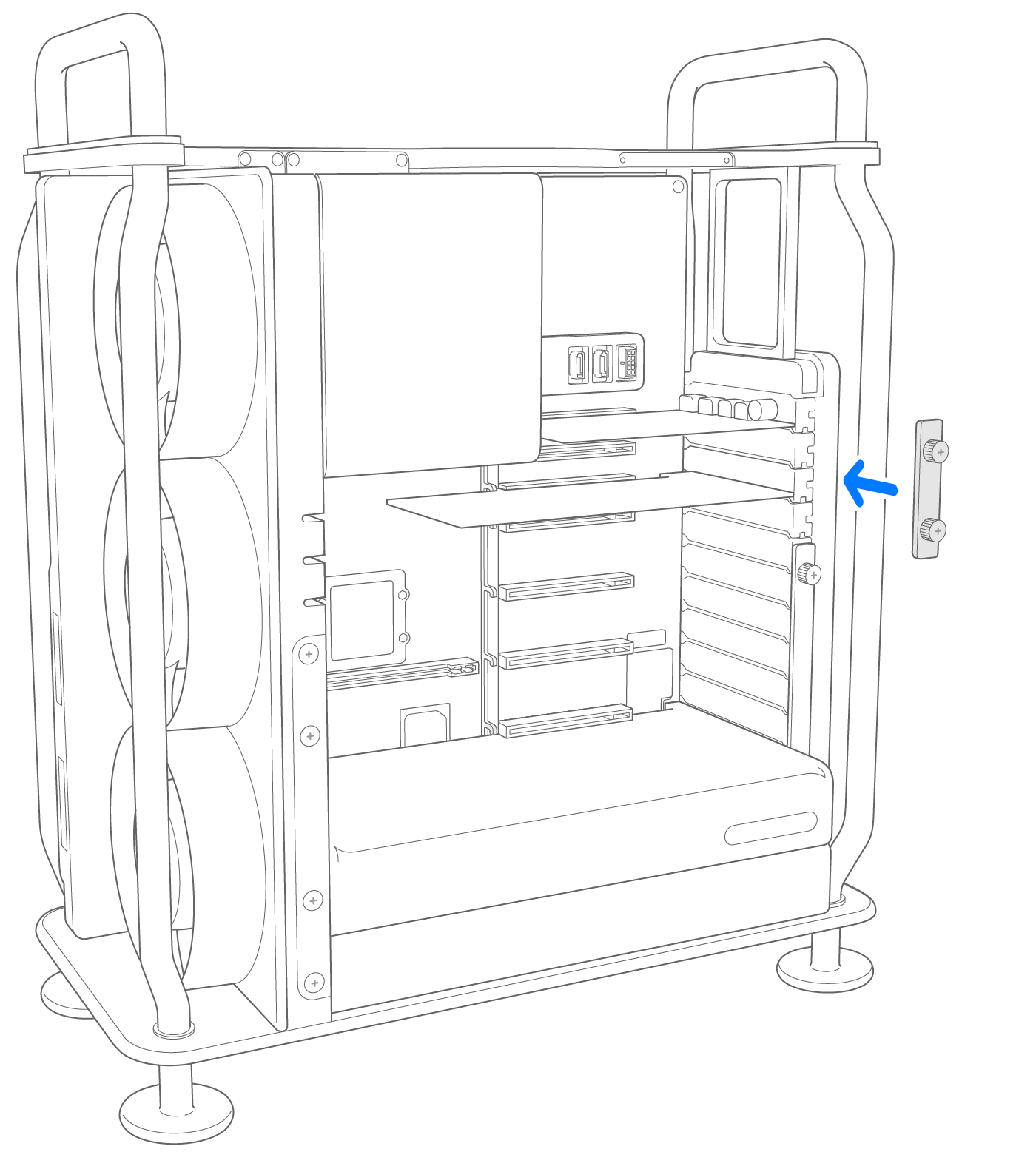
Installera höljet eller det övre höljet igen
Följ anvisningarna för att sätta tillbaka höljet på en Mac Pro (2019) eller det övre höljet på en Mac Pro (rack, 2019).
Mac Pro (2019)
För försiktigt ned höljet över Mac Pro.

Överst: låst position (prickarna matchar)

Top: Locked position (dots match)
Bottom: Unlocked position (dots do not match)
Anslut strömkabeln, bildskärmen och annan kringutrustning.
Mac Pro (rack, 2019)
Passa in kanten på det övre höljet i platsen på den främre plattan och tryck sedan ordentligt i närheten av frigöringsspärrarna och lyssna efter att de snäpper fast.

Anslut strömkabeln, bildskärmen och annan kringutrustning.
Aktivera drivrutiner från tredje part
Vissa PCIe-kort från tredje part kräver en drivrutin innan de kan användas i macOS. Installera drivrutinen för ett PCIe-kort från tredje part och starta om din Mac Pro. Aktivera sedan drivrutinen:
Välj Apple-menyn > Systeminställningar och klicka sedan på Säkerhet och integritet.
Klicka på och autentisera som administratör.
Klicka på knappen Tillåt.
Starta om Mac-datorn.
Använda Utbyggnadsfackverktyg
När du installerar eller tar bort PCIe-kort på din Mac Pro upptäcker EFI korten på varje plats och tilldelar bandbredd mellan de två poolerna för maximal genomströmning. Med Utbyggmadsfackverktyg kan du visa och ändra kortens tilldelning.
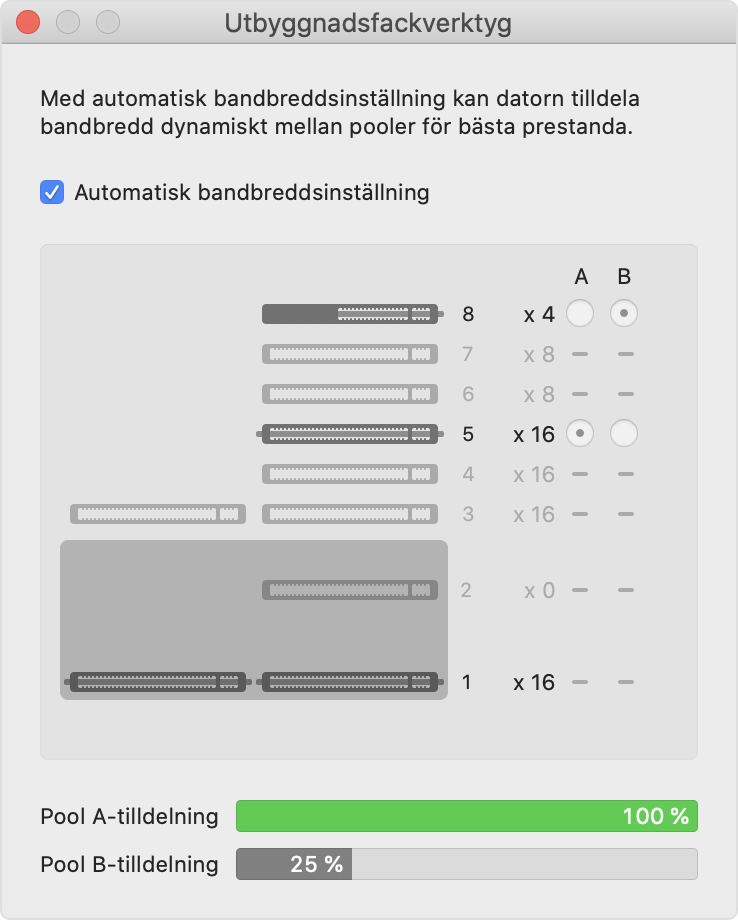
Använda Automatisk bandbreddsinställning
Som standard hanterar Mac Pro korttilldelningen till de två poolerna med Automatisk bandbreddsinställning.
Manuell pooltilldelning
Om du vill sköta pooltilldelningen för dina kort manuellt stänger du av Automatisk bandbreddsinställning och väljer en pool för varje kort. Till exempel kanske du vill tilldela ett enda kort 100 procent av pool A.
När du ändrar pooltilldelningen meddelar Utbyggnadsfackverktyg att du ska spara dina ändringar och starta om din Mac innan ändringarna gäller.
Få hjälp att installera PCIe-kort
Läs om vad du ska göra om du får ett felmeddelande om felkonfigurerat PCIe-kort eller din Mac Pro inte startar efter att du har installerat ett PCIe-kort.
Lösa problem med felkonfigurerade PCIe-kort
Om ditt PCIe-kort kan installeras på en annan plats för bättre prestanda visas ett felmeddelande om felkonfigurerat PCIe-kort när din Mac Pro har startat:

Klicka på Läs mer, så öppnas fliken PCI-kort i Om den här datorn. Klicka sedan på Utbyggnadsfackverktyg för att visa rekommendationer om hur du ska konfigurera dina kort på nytt.
Om din Mac Pro inte startar
Om Mac Pro inte startar och statusindikatorlampan
Om du nyligen har installerat ett eller flera PCIe-kort tar du bort varje kort, ett i taget, och försöker starta din Mac Pro efter varje borttagning.
Läs mer
Information om produkter som inte tillverkas av Apple eller som finns på oberoende webbplatser som inte står under Apples kontroll eller testats av Apple anges endast i informationssyfte och är inte att betrakta som rekommendationer av eller stöd för produkterna. Apple tar inget ansvar för valet eller nyttjandet av webbplatser eller produkter från tredje part och inte heller för produkternas prestanda. Apple garanterar inte att informationen på webbplatser från tredje part är korrekt eller tillförlitlig. Kontakta leverantören för mer information.